Senza connessione a Internet, lo smart TV si trasforma improvvisamente in un dispositivo “stupido”. Fondamentale, dunque, sapere come collegare smart TV a internet. Fino a non molti anni fa (circa una decina), tutto quello che potevi fare con un televisore era collegarlo al cavo dell’antenna e iniziare a sintonizzare manualmente i canali, sperando che l’antenna fosse posizionata bene e che non ci fossero interferenze varie a disturbare il segnale e i canali. Oggi, invece, i televisori sono dei centri multimediali con i quali vedere le foto o il filmino delle vacanze, fare videochiamate e navigare in Internet. Sono i cosiddetti smart TV, dei “piccoli” computer (con tanto di sistema operativo) attaccati al muro del salotto e perfetti per l’intrattenimento familiare.
Tutto molto bello, insomma, ma senza connessione a Internet, anche il migliore degli smart TV può davvero poco. Grazie alla Rete, infatti, si possono scaricare le applicazioni e accedere a servizi di streaming video come Netflix o Amazon Prime Video o streaming musicale come Netflix e Apple Music. Insomma, la prima cosa da fare appena si compra un televisore intelligente è capire come collegare smart TV a Internet. Così, si potranno sfruttare al massimo le sue funzionalità. Si potranno inoltre scaricare le varie app che il produttore mette a disposizione tramite il suo store online.
Come collegare smart TV a internet

Proprio come accade con i computer, puoi collegare smart TV a internet in due diversi modi: tramite cavo Ethernet o wireless, sfruttando la rete Wi-Fi creata dal router di casa. Tanto la connessione cablata quanto quella wireless hanno entrambe i suoi vantaggi e svantaggi. Quindi, puoi scegliere quella che meglio si adatta alle tue necessità e, soprattutto, all’infrastruttura della tua rete domestica.
Il cavo Ethernet (LAN) garantisce una migliore stabilità della linea e una maggiore velocità di connessione. Tuttavia, per collegarlo, il televisore dovrà essere nelle immediate vicinanze del router (massimo 3 metri). In questo modo, non ci saranno cavi penzolanti nel mezzo del salotto. In alternativa, sarebbe meglio usare il Wi-Fi oppure un Powerline.
D’altro canto, la connessione Wi-Fi, pur essendo meno stabile dell’Ethernet, permette di collegare smart TV a Internet anche se sono distanti diversi metri. Non c’è la necessità di nascondere o camuffare cavi tra divani, mobili e suppellettili.
Sta dunque a te scegliere come collegare smart TV a internet. Valuta tenendo sempre in mente quali sono i vantaggi e gli svantaggi di ogni soluzione. Quando hai deciso, continua a leggere i passaggi di seguito per capire cosa fare.
Indice
Cavo Ethernet

Se hai potuto scegliere la soluzione LAN cablata per collegare smart TV a internet sei piuttosto fortunato. Non solo avrai una connessione più stabile e veloce, ma sarà anche più semplice configurare il televisore.
Tutto quello che devi fare è individuare la presa Ethernet, che di solito è nella parte posteriore del televisore. Poi, devi inserire il cavo LAN e attendere qualche istante. In questo modo, il TV acquisirà in maniera autonoma l’indirizzo IP, tramite DHCP. Dopodiché, completerà la configurazione dei parametri di rete. A quel punto, sarai pronto per scaricare nuove applicazioni, accedere ai servizi online e vedere film e video in streaming e al massimo della risoluzione.
WiFi
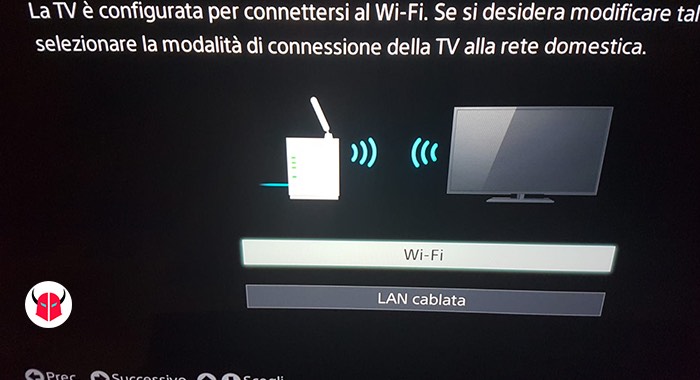
Se per motivi logistici (router troppo lontano) hai dovuto collegare smart TV a internet optando per la connessione senza fili, preparati a spendere qualche minuto della tua vita per configurare la rete Wi-Fi. A differenza della connessione cablata, caratterizzata da una procedura semplice e univoca, la procedura per connettere lo smart TV al Wi-Fi cambia da produttore a produttore e, in alcuni casi, anche da televisore a televisore. Sebbene i menu dei vari smart TV siano strutturati in maniera analoga (a grandi linee), ogni produttore potrebbe utilizzare un sistema operativo differente (Android o altri). Quindi, le impostazioni Wi-Fi potrebbero essere nascoste sotto voci menu differenti.
Nella stragrande maggioranza dei casi, però, basta accedere al menu delle Impostazioni del televisore. Là dentro, cerca una voce che si riferisca alla connessione (potrebbe essere semplicemente “Rete” o “Wireless e reti” o “Connessione” e così via) e, utilizzando i tasti del telecomando, accedi al suo interno. Qui, cerca le voci menu relative alla connessione senza fili (Wireless, ad esempio) e usa il telecomando per entrare all’interno del menu.
Se tutto è filato liscio, lo smart TV eseguirà una scansione delle reti Wi-Fi disponibili e le mostrerà a schermo: seleziona la rete senza fili di casa e, quando richiesto, inserisci la password del Wi-Fi. Se non hai commesso errori di inserimento, nel giro di una decina di secondi, lo smart TV sarà connesso a Internet. Da subito, potrai finalmente sfruttare al massimo tutte le sue funzionalità.
Password WiFi dimenticata
Se non ricordi la password della rete wireless, per collegare smart TV a internet hai due opzioni. La prima, è trovare la password della rete WiFi protetta usando altri dispositivi. La seconda, è utilizzare il tasto WPS.
Gli smart TV e i router di ultima generazione, infatti, permettono di accorciare notevolmente la procedura di connessione al WiFi. Se entrambi i dispositivi sono compatibili con il protocollo WPS (acronimo di Wi-Fi Protected Setup), basterà premere un pulsante sul router per collegare lo smart TV a Internet.
Tra le varie modalità di connessione, dovrebbe essere presente la voce WPS. Se così fosse, selezionala e vai verso il router. Nella parte alta della periferica di rete, dovresti trovare un pulsante con su incisa la sigla WPS. Premilo e torna al televisore. Dunque, segui le istruzioni a video per terminare automaticamente la configurazione della connessione senza fili. A quel punto, sarai online e potrai usufruire di tutti i servizi web da subito.